Chủ đề kết nối điện thoại với tivi thường: Hướng dẫn đầy đủ cách kết nối điện thoại với tivi thường, giúp bạn có thể tận dụng thiết bị tivi để hiển thị nội dung từ điện thoại một cách thuận tiện nhất. Bài viết tổng hợp nhiều phương pháp kết nối từ có dây như HDMI, cáp AV cho đến các giải pháp không dây qua Wifi, Chromecast, hoặc ứng dụng. Dù bạn dùng iPhone hay Android, đều có các bước hướng dẫn chi tiết giúp bạn dễ dàng làm theo.
Mục lục
- 1. Kết nối qua cáp HDMI
- IMAGE: Hình ảnh cho kết nối điện thoại với tivi thường
- 2. Kết nối không dây qua Wi-Fi
- 3. Kết nối qua Bluetooth
- 4. Kết nối qua các ứng dụng điều khiển Tivi
- 5. Kết nối qua tính năng AirPlay (dành cho iPhone)
- 6. Trình chiếu video YouTube từ điện thoại lên Tivi
- 7. Kết nối qua cổng AV hoặc VGA cho các Tivi đời cũ
- 8. Các lưu ý khi kết nối điện thoại với Tivi
- YOUTUBE: Khám phá cách kết nối điện thoại với tivi thường bằng cổng AV một cách đơn giản và hiệu quả. Video hướng dẫn từng bước giúp bạn dễ dàng thực hiện kết nối.
1. Kết nối qua cáp HDMI
Để kết nối điện thoại với tivi thông qua cáp HDMI, bạn cần chuẩn bị một sợi cáp HDMI và một bộ chuyển đổi phù hợp với thiết bị của mình. Quá trình này giúp truyền tải hình ảnh, âm thanh chất lượng cao từ điện thoại lên màn hình lớn, mang lại trải nghiệm xem phong phú và tiện ích.
- Bước 1: Chuẩn bị bộ chuyển đổi HDMI phù hợp. Đối với điện thoại Android, hãy chọn bộ chuyển đổi MHL hoặc Slimport tùy vào thiết bị. Đối với iPhone, chọn bộ chuyển Apple Digital AV Adapter (từ iPhone 5 trở lên).
- Bước 2: Cắm bộ chuyển vào cổng sạc của điện thoại.
- Bước 3: Kết nối đầu còn lại của bộ chuyển với cáp HDMI và cắm đầu HDMI vào cổng HDMI của tivi.
- Bước 4: Trên điều khiển tivi, chọn nút Input hoặc Source, sau đó chọn cổng HDMI mà bạn vừa kết nối.
- Bước 5: Lúc này, màn hình điện thoại sẽ được phản chiếu lên tivi, cho phép bạn xem nội dung và thao tác trực tiếp trên màn hình lớn.
Phương pháp kết nối qua HDMI được đánh giá cao bởi khả năng truyền tải tín hiệu mạnh mẽ, không gặp tình trạng trễ hình và hỗ trợ nhiều định dạng video và âm thanh khác nhau. Đặc biệt, đối với các dòng điện thoại hỗ trợ MHL, bạn chỉ cần sử dụng một sợi cáp duy nhất là có thể kết nối nhanh chóng và hiệu quả.


Hướng dẫn kết nối điện thoại với tivi Sony một cách dễ dàng và nhanh chóng.

Cách kết nối điện thoại với tivi thường mà không cần internet một cách đơn giản và hiệu quả.

Khám phá 10 cách kết nối điện thoại iPhone và Android với tivi một cách hiệu quả nhất.
5+ cách đơn giản và hiệu quả để kết nối điện thoại với tivi cho mọi nhu cầu.
2. Kết nối không dây qua Wi-Fi
Để kết nối điện thoại với tivi thường mà không cần dây cáp, có thể sử dụng các công nghệ không dây qua Wi-Fi như Miracast, Wi-Fi Direct, DLNA, và AirPlay. Đây là các phương pháp phổ biến, tiện lợi, cho phép chia sẻ nội dung từ điện thoại lên màn hình lớn của tivi.
Sử dụng Miracast
Miracast là một công nghệ kết nối không dây giúp bạn phản chiếu màn hình điện thoại lên tivi qua Wi-Fi. Để thực hiện, bạn có thể làm theo các bước sau:
- Đảm bảo điện thoại và tivi được kết nối chung một mạng Wi-Fi hoặc kết nối điện thoại với Wi-Fi Direct từ tivi.
- Trên điện thoại, vào Cài đặt và kích hoạt tính năng Miracast hoặc Screen Mirroring.
- Tivi sẽ hiển thị một danh sách các thiết bị khả dụng. Chọn tên của tivi từ danh sách để ghép nối.
Kết nối qua Wi-Fi Direct
Wi-Fi Direct là một phương thức cho phép kết nối trực tiếp giữa điện thoại và tivi không qua mạng Wi-Fi. Các bước thực hiện như sau:
- Trên tivi, vào phần Cài đặt và kích hoạt Wi-Fi Direct.
- Tivi sẽ hiển thị tên và mật khẩu Wi-Fi Direct. Trên điện thoại, vào Cài đặt Wi-Fi và kết nối với mạng Wi-Fi Direct của tivi.
- Chọn nội dung từ điện thoại và bắt đầu phát lên màn hình tivi.
Kết nối qua DLNA
DLNA là chuẩn kết nối cho phép bạn chia sẻ nội dung như hình ảnh, video từ điện thoại lên tivi thông qua Wi-Fi. Các bước thực hiện:
- Đảm bảo tivi và điện thoại cùng kết nối với một mạng Wi-Fi.
- Trên điện thoại, mở hình ảnh hoặc video cần chia sẻ, tìm biểu tượng chia sẻ và chọn DLNA.
- Chọn tivi từ danh sách thiết bị khả dụng để bắt đầu trình chiếu nội dung.
Sử dụng AirPlay cho iPhone
Nếu bạn sử dụng iPhone, AirPlay sẽ là phương pháp thuận tiện. Cần một thiết bị Apple TV hỗ trợ AirPlay để thực hiện:
- Kết nối Apple TV với tivi qua cổng HDMI và cùng một mạng Wi-Fi với iPhone.
- Trên iPhone, vào Control Center, chọn AirPlay và chọn Apple TV để kết nối.
- iPhone sẽ bắt đầu trình chiếu nội dung lên màn hình tivi qua Apple TV.
Các phương pháp trên mang đến trải nghiệm giải trí tiện lợi và tối ưu mà không cần kết nối dây, giúp bạn dễ dàng thưởng thức nội dung trên màn hình lớn của tivi.
.jpg)

Hướng dẫn chi tiết kết nối điện thoại với tivi thường không có internet.

Cách kết nối điện thoại với tivi Asanzo một cách dễ dàng và nhanh chóng.

Chi tiết từng bước kết nối điện thoại với tivi thường mà không cần internet.

5 cách đơn giản để kết nối điện thoại Android với tivi Samsung một cách hiệu quả.
3. Kết nối qua Bluetooth
Kết nối điện thoại với tivi qua Bluetooth là một phương pháp thuận tiện, cho phép người dùng trải nghiệm âm thanh chất lượng cao và linh hoạt hơn khi không cần dây cáp. Tuy nhiên, phương pháp này chỉ hỗ trợ cho các dòng tivi thông minh (Smart TV) có tích hợp tính năng Bluetooth.
Quy trình kết nối Bluetooth giữa điện thoại và tivi:
- Kiểm tra tính năng Bluetooth: Trước tiên, đảm bảo tivi có hỗ trợ Bluetooth bằng cách truy cập vào phần Cài đặt trên tivi. Vào Điều khiển từ xa và phụ kiện để tìm mục Bluetooth.
- Bật Bluetooth trên điện thoại: Kích hoạt Bluetooth trên điện thoại, sau đó dò tìm thiết bị tivi mà bạn muốn kết nối.
- Kết nối với tivi: Trên màn hình tivi, một cửa sổ xác nhận sẽ xuất hiện để cho phép kết nối với điện thoại. Bạn chọn “Chấp nhận” để hoàn tất quá trình.
Hướng dẫn kết nối cho một số dòng tivi thông minh phổ biến:
- Smart TV Samsung: Bật Bluetooth trên điện thoại, dò tìm tên tivi Samsung, chọn kết nối và chờ xác nhận. Khi kết nối thành công, âm thanh từ điện thoại sẽ phát trực tiếp trên tivi.
- Smart TV LG: Từ màn hình Bảng điều khiển nhà, vào Di động rồi chọn phát lại âm thanh Bluetooth. Sau đó, bật Bluetooth trên điện thoại và kết nối với tivi LG để bắt đầu phát âm thanh.
- Smart TV TCL: Sử dụng điều khiển chọn Home > Thiết lập > Âm thanh > Chỉ Bluetooth audio, bật Bluetooth trên điện thoại, chọn tên tivi và hoàn thành xác nhận trên tivi.
Lợi ích khi kết nối qua Bluetooth:
- Thao tác nhanh chóng và tiện lợi, không cần dùng cáp.
- Âm thanh truyền tải rõ ràng, sống động.
- Dễ dàng điều khiển tivi từ xa qua điện thoại.
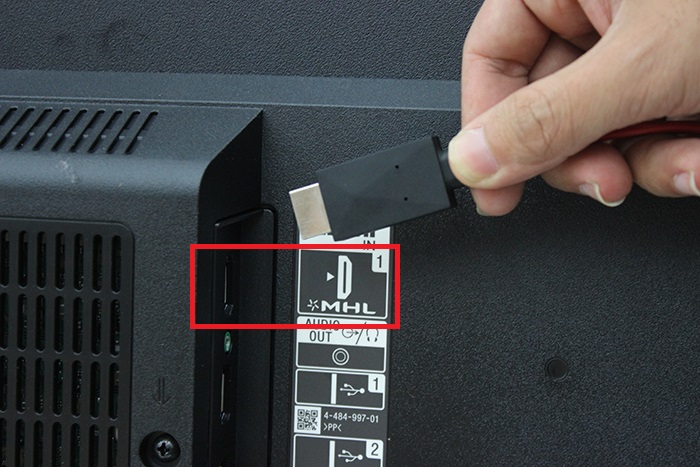

Cách kết nối điện thoại với tivi thường không có internet một cách chi tiết và dễ hiểu.

4. Kết nối qua các ứng dụng điều khiển Tivi
Kết nối điện thoại với tivi thông qua ứng dụng điều khiển từ xa là một cách tiện lợi và đơn giản, phù hợp cho các tivi có hỗ trợ chức năng này. Dưới đây là các bước cơ bản để sử dụng ứng dụng điều khiển tivi từ điện thoại.
- Bước 1: Tải ứng dụng điều khiển tivi phù hợp
Mỗi hãng tivi thường có ứng dụng riêng để điều khiển. Hãy kiểm tra loại tivi và tải ứng dụng tương ứng từ cửa hàng ứng dụng:
- Samsung: Smart View – cho phép điều khiển và chia sẻ màn hình từ điện thoại.
- Sony: TV SideView – biến điện thoại thành remote với các chức năng cảm ứng như chuột.
- LG: LG TV Plus – điều khiển và chia sẻ file đa phương tiện.
- Android TV: Android TV Remote Control – ứng dụng phổ biến cho các thiết bị chạy hệ điều hành Android.
- Bước 2: Kết nối điện thoại và tivi vào cùng một mạng Wi-Fi
Để ứng dụng điều khiển có thể nhận diện được tivi, cả hai thiết bị cần kết nối vào cùng mạng Wi-Fi trong nhà.
- Bước 3: Mở ứng dụng và kết nối với tivi
Sau khi mở ứng dụng, điện thoại sẽ quét và hiển thị danh sách các tivi có thể kết nối. Chọn đúng tivi của bạn để hoàn tất quá trình ghép nối.
- Bước 4: Sử dụng các chức năng điều khiển
Ứng dụng điều khiển tivi cho phép bạn thay thế remote truyền thống với nhiều chức năng như:
- Thay đổi kênh và âm lượng.
- Nhập liệu văn bản dễ dàng (phù hợp để tìm kiếm nội dung trên tivi).
- Chia sẻ hình ảnh, video từ điện thoại lên màn hình tivi.
- Sử dụng cảm biến chạm để điều khiển như một con chuột (với một số ứng dụng như TV SideView của Sony).
Sử dụng các ứng dụng điều khiển giúp quá trình sử dụng tivi dễ dàng và nhanh chóng hơn, phù hợp cho những ai muốn trải nghiệm tiện ích mà không cần tìm kiếm remote truyền thống.

5. Kết nối qua tính năng AirPlay (dành cho iPhone)
AirPlay là công nghệ không dây của Apple, cho phép kết nối và phản chiếu màn hình iPhone với tivi thông qua cùng một mạng Wi-Fi. Đây là phương pháp phổ biến và dễ sử dụng cho người dùng iPhone muốn trải nghiệm hình ảnh và video trên màn hình lớn.
- Kiểm tra kết nối Wi-Fi: Đảm bảo cả iPhone và tivi hoặc thiết bị hỗ trợ AirPlay đều kết nối với cùng một mạng Wi-Fi. Điều này giúp tạo ra một kết nối ổn định giữa hai thiết bị.
- Kích hoạt AirPlay trên tivi: Mở tính năng AirPlay trên tivi hoặc thiết bị hỗ trợ AirPlay như Apple TV. Nếu tivi của bạn không hỗ trợ sẵn AirPlay, có thể cần dùng đến một thiết bị như Apple TV để thực hiện kết nối.
- Mở Trung tâm điều khiển trên iPhone: Vuốt xuống từ góc trên bên phải màn hình (đối với iPhone X trở lên) hoặc vuốt lên từ cạnh dưới (đối với iPhone 8 trở xuống) để truy cập Trung tâm điều khiển.
- Chọn “Phản chiếu màn hình”: Trong Trung tâm điều khiển, nhấn vào biểu tượng “Phản chiếu màn hình” và chọn tên thiết bị tivi hoặc Apple TV bạn muốn kết nối.
- Nhập mã AirPlay (nếu cần): Trên màn hình tivi sẽ hiển thị một mã AirPlay. Nhập mã này vào iPhone để hoàn tất kết nối an toàn.
Sau khi kết nối thành công, nội dung từ iPhone sẽ hiển thị trên tivi, cho phép bạn xem video, hình ảnh hoặc trình chiếu màn hình một cách trực quan và sắc nét. Để ngắt kết nối, chỉ cần mở lại Trung tâm điều khiển, chọn “Phản chiếu màn hình” và nhấn “Dừng phản chiếu”.

6. Trình chiếu video YouTube từ điện thoại lên Tivi
Để trình chiếu video YouTube từ điện thoại lên Tivi, bạn có thể làm theo các bước đơn giản dưới đây:
Sử dụng biểu tượng Cast: Trên ứng dụng YouTube, tìm và nhấn vào biểu tượng Cast (hình chiếc TV với sóng). Danh sách các Tivi khả dụng sẽ hiện ra, bạn chọn Tivi của mình để kết nối. Sau đó, video sẽ phát trực tiếp từ điện thoại lên màn hình Tivi.
Liên kết qua tính năng Xem trên Tivi: Mở YouTube và vào Cài đặt, chọn Xem trên TV. Với thiết bị iOS, nhấn vào biểu tượng tài khoản, vào Cài đặt rồi chọn Xem trên TV. Đối với Android, chọn tên Tivi trong danh sách để hoàn tất kết nối.
Kết nối qua mã TV: Trong cài đặt YouTube trên Tivi, tìm mục Liên kết bằng mã TV. Trên điện thoại, mở YouTube, vào Cài đặt, chọn Liên kết bằng mã TV, nhập mã hiển thị trên Tivi để kết nối.
Bằng cách làm theo một trong các cách trên, bạn có thể dễ dàng chia sẻ video YouTube lên màn hình lớn của Tivi để trải nghiệm thú vị và tiện lợi.

7. Kết nối qua cổng AV hoặc VGA cho các Tivi đời cũ
Đối với các Tivi đời cũ không hỗ trợ cổng HDMI, bạn có thể sử dụng cổng AV (Audio-Video) hoặc VGA để kết nối điện thoại của mình với Tivi. Dưới đây là hướng dẫn chi tiết từng bước để thực hiện kết nối này.
- Chuẩn bị cáp kết nối:
- Đối với Tivi có cổng AV, bạn cần sử dụng cáp AV Composite (có 3 đầu jack màu trắng, đỏ, vàng) để kết nối điện thoại.
- Nếu Tivi có cổng VGA, bạn sẽ cần sử dụng bộ chuyển đổi từ Lightning sang VGA cho iPhone hoặc cáp VGA cho điện thoại Android.
- Kết nối cáp:
- Cắm đầu cáp vào cổng sạc trên điện thoại.
- Cắm đầu cáp còn lại vào cổng AV hoặc VGA trên Tivi. Hãy chắc chắn rằng bạn đã cắm đúng vào các jack màu tương ứng (đối với cáp AV) hoặc cổng VGA.
- Chọn nguồn vào trên Tivi:
- Sử dụng remote để nhấn nút Source hoặc Input.
- Chọn nguồn vào tương ứng mà bạn đã kết nối (AV hoặc VGA).
- Truyền hình ảnh:
- Khi kết nối thành công, màn hình điện thoại sẽ được phản chiếu lên Tivi. Bạn có thể mở video, hình ảnh hoặc bất kỳ nội dung nào mà bạn muốn trình chiếu.
Lưu ý: Chất lượng hình ảnh khi kết nối qua AV hoặc VGA thường không cao như khi sử dụng HDMI, nhưng đây vẫn là một phương pháp hiệu quả cho các Tivi đời cũ.

8. Các lưu ý khi kết nối điện thoại với Tivi
Khi kết nối điện thoại với Tivi, có một số lưu ý quan trọng mà bạn nên ghi nhớ để đảm bảo trải nghiệm xem được tối ưu nhất:
- Kiểm tra tính tương thích: Đảm bảo rằng điện thoại và Tivi của bạn hỗ trợ các phương thức kết nối mà bạn dự định sử dụng. Một số dòng Tivi có thể không tương thích với một số dòng điện thoại nhất định.
- Đảm bảo kết nối mạng ổn định: Khi sử dụng các phương pháp kết nối không dây như Wi-Fi hoặc Bluetooth, hãy chắc chắn rằng cả hai thiết bị đều được kết nối cùng một mạng và mạng này phải ổn định để tránh gián đoạn.
- Kiểm tra chất lượng cáp: Nếu bạn đang sử dụng cáp để kết nối, hãy kiểm tra kỹ xem cáp có bị hỏng hoặc lỏng không, vì điều này có thể ảnh hưởng đến chất lượng hình ảnh và âm thanh.
- Giải quyết vấn đề kết nối: Nếu gặp khó khăn trong việc kết nối, hãy thử khởi động lại cả điện thoại và Tivi, hoặc kiểm tra lại cài đặt mạng của cả hai thiết bị.
- Đảm bảo chất lượng video: Khi phát video từ các ứng dụng như YouTube, hãy chắc chắn rằng bạn có kết nối Internet đủ nhanh để tránh tình trạng giật lag.
Chú ý đến những điểm trên sẽ giúp bạn có một trải nghiệm kết nối điện thoại với Tivi tốt nhất và tận hưởng những khoảnh khắc giải trí thú vị bên gia đình và bạn bè.
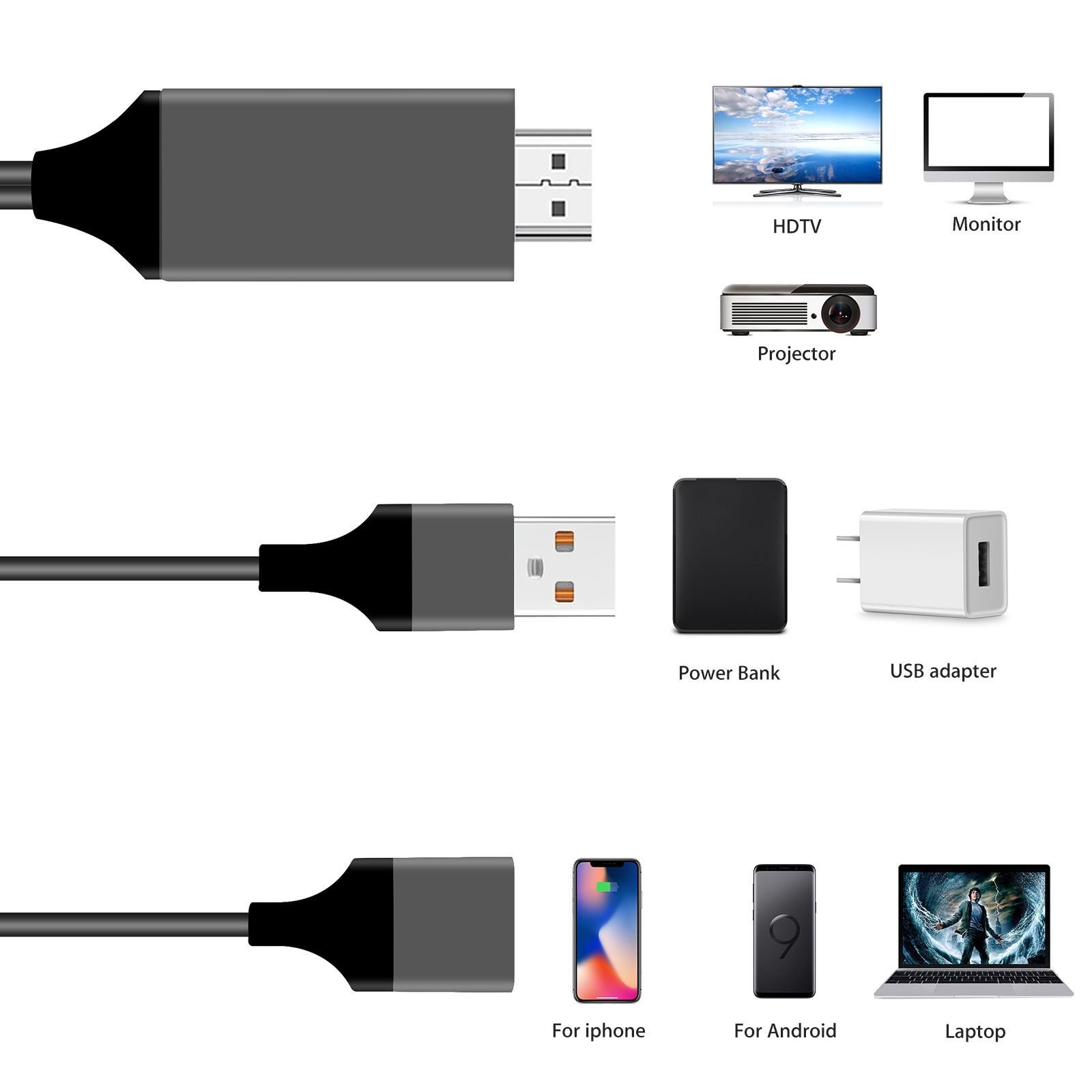
Khám phá cách kết nối điện thoại với tivi thường bằng cổng AV một cách đơn giản và hiệu quả. Video hướng dẫn từng bước giúp bạn dễ dàng thực hiện kết nối.
Cách Kết Nối Điện Thoại Với Tivi Thường Qua Cổng AV - Hướng Dẫn Chi Tiết
Khám phá 3 cách đơn giản để kết nối điện thoại với tivi thường mà không cần internet. Video hướng dẫn áp dụng cho 99% các loại điện thoại, giúp bạn dễ dàng chia sẻ nội dung từ điện thoại lên tivi.
3 Cách Kết Nối Điện Thoại Với Tivi Thường Không Cần Internet - Hướng Dẫn Dễ Dàng
















Viết đánh giá
Đánh giá